Administrer din e-mail-godkendelse i HubSpot
Sidst opdateret: april 12, 2024
Gælder for:
|
|
|
|
|
|
|
|
Du kan forbinde dit e-mailafsenderdomæne til HubSpot for at sikre, at dine marketing-e-mails overholder de godkendelsesstandarder og afsendelsespolitikker, der håndhæves af store e-mailindbakkeudbydere.
HubSpot vil guide dig gennem denne forbindelsesproces ved at hjælpe dig med at opsætte tre separate DNS-recordtyper i din DNS-udbyders indstillinger: DKIM, SPF og DMARC.
Hvis du vil vide mere om DKIM-, SPF- og DMARC-godkendelsesmetoderne, og hvorfor de er vigtige for at opretholde et sundt omdømme for afsendelse af e-mails, kan du læse denne oversigt over e-mail-godkendelse.
Hvis du har brug for hjælp til at tilføje poster i din DNS-udbyder, kan du læse denne artikel om, hvordan du opdaterer DNS -poster ved hjælp af flere populære DNS-udbydere, såsom GoDaddy.
Bemærk: Fra februar 2024 vil Google og Yahoo kræve e-mail-godkendelse for alle masseafsendere af e-mails. E-mails, der ikke er korrekt autentificeret, vil automatisk blive blokeret eller sendt til spam. Læs mere i dette indlæg fra HubSpot Community.
Før du kommer i gang
- For at forbinde dit domæne skal du opdatere dine DNS-poster. Sørg for, at du har loginoplysninger til din DNS-udbyder og adgang til de tilknyttede DNS-poster.
- Når du har konfigureret dine DNS-poster, kan det tage mellem 15 og 80 minutter for HubSpot at verificere, at de er konfigureret korrekt. Du kan se status for dine DNS-poster i dine domæneindstillinger, når du har konfigureret dem.
- Alle konti kan forbinde et ubegrænset antal domæner til afsendelse af e-mails. Du skal eje og have adgang til hvert domæne.
- Hvis du bruger Cloudflare til at konfigurere dit e-mailafsenderdomæne, skal du sørge for, at CNAME-flattening og proxyindstillinger for hele domænet er slået fra.
- Du kan forbinde et underdomæne, som info.domain.com, som dit e-mailafsendelsesdomæne. Det subdomæne, du forbinder, skal matche domænet i den From-e-mailadresse, du bruger til at sende marketingmails i HubSpot.
Konfigurer autentificering for dit e-mailafsenderdomæne
For at autentificere dit e-mailafsenderdomæne fuldt ud kan du navigere til dine domæneindstillinger i HubSpot:-
På din HubSpot-konto skal du klikke på settings indstillingsikonet på den øverste navigationslinje.
-
I menuen i venstre side skal du navigere til Indhold > Domæner & URL'er.
-
Klik på Forbind et domæne øverst til højre.
-
Vælg Email Sending i dialogboksen, og klik derefter på Connect.
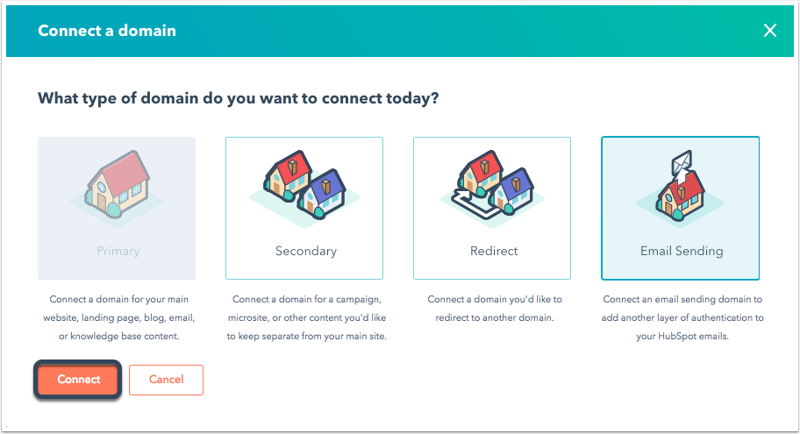
- På domæneforbindelsesskærmen skal du indtaste en e-mailadresse , du bruger til at sende marketing-e-mails, og derefter klikke på Næste.
- Kontrollér, at domænet for e-mailafsendelse er korrekt, og klik derefter på Næste.
- I en separat fane skal du logge ind på din DNS-udbyder og finde dine DNS-indstillinger. Få mere at vide om at tilføje DNS-poster til specifikke udbydere.
For hver af de tre godkendelsesmetoder skal du kopiere værdierne i kolonnerne Host og Required Data og derefter indsætte værdierne i de relevante record-felter i dine DNS-udbyderkonti. Læs afsnittene nedenfor for at få flere oplysninger om tilføjelse af hver posttype.
Konfigurer dine DKIM-poster
Opsæt DKIM ved at tilføje to CNAME-poster i din DNS-udbyder. Klik på Copy under kolonnerne Host og Required Data, og indsæt derefter værdierne i de tilsvarende felter i din DNS-udbyder.
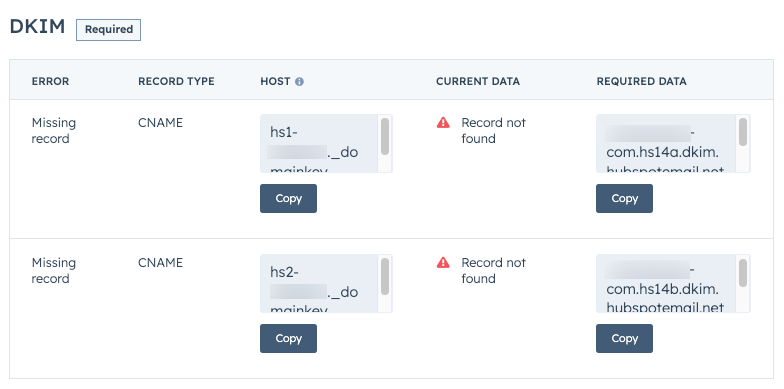
Læs mere om, hvordan DKIM fungerer, i denne artikel.
Konfigurer din SPF-post
Du kan tilføje HubSpots SPF-record som en TXT-record i din DNS-udbyder. Denne record vil give en regelmæssigt opdateret liste over IP-adresser, som HubSpot vil bruge til at sende marketing-e-mails fra dit domæne.
Klik på Copy under kolonnerne Host og Required Data, og indsæt derefter værdierne i de tilsvarende felter i din DNS-udbyder.
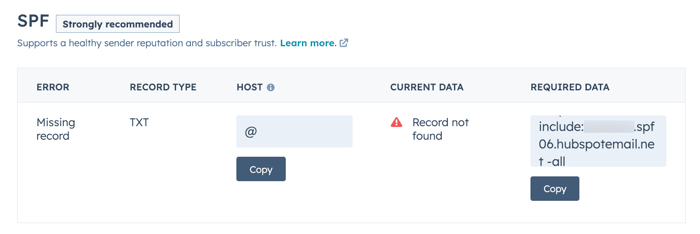
Kombination af flere SPF-poster
Hvis du også sender e-mails via en anden e-mailudbyder end HubSpot, har du måske allerede en eksisterende SPF-record sat op i din DNS-udbyder. Hvis det er tilfældet, kan du tilføje HubSpots SPF-record efter eventuelle eksisterende include: statements til den samme TXT-record.
Følgende eksempel viser, hvordan en TXT-record kan konfigureres med flere SPF-poster ved hjælp af en udbyder som GoDaddy:
| Record-type | Vært | Påkrævede data |
| TXT | @ | v=spf1 include:anotherprovider.com include:123456.spf03.hubspotemail.net -all |
Vær opmærksom på følgende, når du kombinerer SPF-poster:
- Hver
include:erklæring skal være adskilt af et mellemrum. - Du kan have op til 10
include:erklæringer for et givet domæne eller subdomæne. - SPF-versionen (
v=spf1) skal kun angives én gang, i begyndelsen af posten. - Flaget
-allskal kun medtages én gang. Dette flag angiver, at kun de servere, der er anført i SPF-recorden, er autoriseret til at sende e-mails på vegne af domænet. Enhver e-mail fra en server, der ikke er på listen, bør afvises.
Kontakt din IT-administrator, hvis du har brug for hjælp til at tilføje HubSpots SPF-record, eller du kan bruge en tredjeparts konsulenttjeneste.
Læs mere om, hvordan en SPF-politik fungerer, i denne artikel.
Konfigurer din DMARC-record
Tilføjelse af en DMARC-post giver indbakkeudbydere en måde at bekræfte, hvordan de skal behandle e-mails, der sendes fra dit domæne, og som ikke består SPF- og DKIM-tjek, samt rapporteringsmekanismer, der hjælper dig med at analysere godkendelsesdata.
Opsæt din DMARC-post ved at tilføje en TXT-post i din DNS-udbyder. HubSpot leverer den anbefalede minimumspolitik uden rapportering, men du kan tilpasse din politik ved at inkludere yderligere egenskaber i feltet Value i din DNS-record.
Klik på Copy under kolonnerne Host og Required Data, og indsæt derefter værdierne i de tilsvarende felter i din DNS-udbyder.
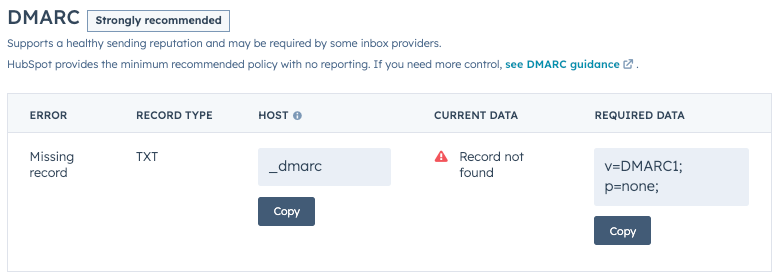
Læs mere om DMARC og de forskellige egenskaber, du kan bruge, i denne artikel.
Bekræft og fejlfind dine DNS-poster
Når du konfigurerer hver af de tre DNS-posttyper ovenfor, kan du klikke på Verify nederst til højre for at bekræfte, at dine poster blev tilføjet korrekt.
Det kan tage flere timer, før DNS-records er fuldt verificerede. Du kan afslutte domæneopsætningen og gennemgå status for hver godkendelsesmetode i dine domæneindstillinger.
Gennemgå godkendelsesstatus
Når du tilføjer hver DNS-posttype i din DNS-udbyder, kan du tjekke status for hver godkendelsesmetode for at bekræfte, om den blev konfigureret korrekt, eller om der er behov for yderligere handling.
Hver DNS-recordtype vil have en af følgende statusser:
- Ikke godkendt: ingen af de tre godkendelsesmetoder er blevet konfigureret fuldt ud eller mangler at blive verificeret.
- Delvist autentificeret: DKIM er korrekt konfigureret og verificeret, men SPF eller DMARC mangler stadig at blive verificeret fuldt ud.
- Autentificeret: DKIM, SPF og DMARC er alle blevet fuldt opsat og verificeret.
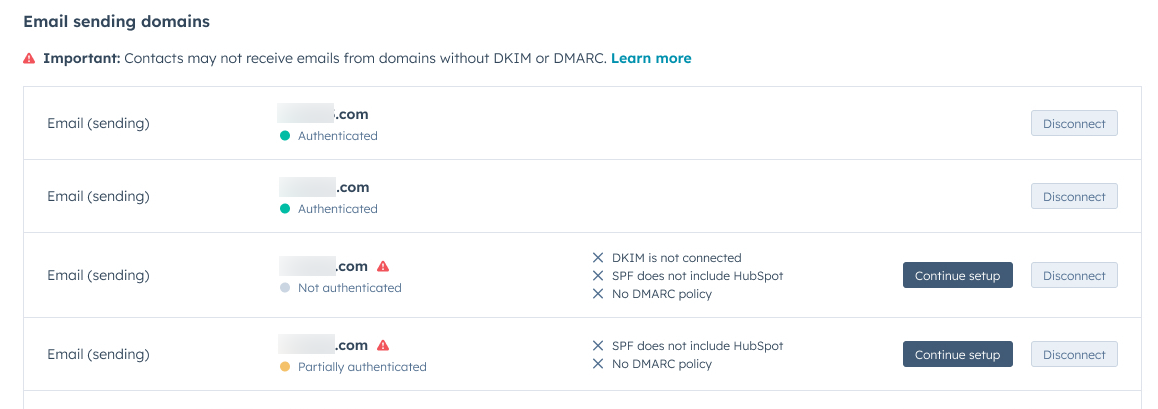
Bemærk: Et subdomæne vil blive betragtet som godkendt, hvis der er konfigureret en DMARC-post på roddomæneniveau på grund af nedarvning af DMARC-politik.
Hvis der er et problem med en af dine DNS-poster, kan du klikke på Fortsæt opsætning for at se den eller de tilknyttede DNS-postværdier, som du skal tilføje i din DNS-udbyder.
Ikke-godkendte e-mails og e-mail-variable domæner
Alle marketing-e-mails og transaktions-e-mails, der sendes via HubSpot, og som ikke bruger et tilknyttet e-mailafsenderdomæne, er underlagt et variabelt domæne, der administreres af HubSpot. Dette muliggør automatisk registrering og fjernelse af dit uautentificerede domæne uden at annullere afsendelsen. Denne proces kan have en negativ indflydelse på, hvordan dine modtagere interagerer med dine e-mails.
Hvis du f.eks. forsøger at sende en e-mail fra et uautoriseret domæne, som f.eks. user@yourcompany.comvil HubSpot ændre e-mailadressen til at bruge et HubSpot-administreret domæne (f.eks. hs-domain.com), så den resulterende afsendelsesadresse vil se ud som: user=yourcompany.com@hs-domain.com.